Fix-BSOD Kesalahan Halaman Kesalahan di Area Nonpaging di Windows 10/11
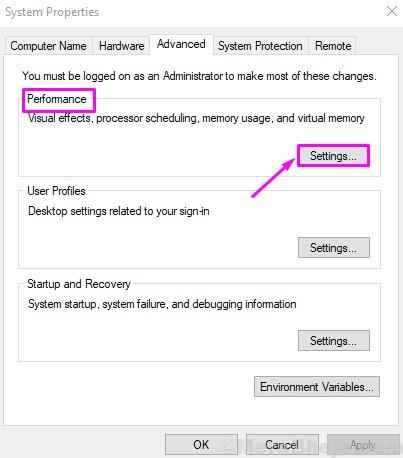
- 3608
- 72
- Miss Angelo Toy
BSOD atau Blue Screen of Death adalah layar kesalahan biru yang telah mengganggu pengguna Windows selama bertahun -tahun. Layar kesalahan ini muncul saat kesalahan sistem fatal telah terjadi, bersama dengan sistem macet. Jika kesalahan tidak diperbaiki secara otomatis setelah restart dan Anda terjebak dalam loop BSOD, maka Anda perlu memperbaiki kesalahan ini sendiri.
Salah satu kesalahan BSOD yang mengganggu banyak pengguna adalah kesalahan halaman dalam kesalahan area yang tidak dikeluarkan. Jika Anda juga salah satu pengguna seperti itu, maka tidak ada lagi yang perlu khawatir. Kami akan membantu Anda memperbaiki kesalahan ini menggunakan metode kami. Cukup lakukan metode, satu per satu, sampai masalah diperbaiki.
Daftar isi
- Cara Memperbaiki Kesalahan Halaman di Area yang Tidak Tanah
- Perbaiki 1 - Nonaktifkan Manajemen Ukuran File Paging Otomatis
- Perbarui driver untuk setiap perangkat
- 1. Jalankan Pemeriksaan Memori dan Pemeriksaan Disk.
- 2. Perbarui driver
- 4. Perbarui Windows dan Nonaktifkan Antivirus (Pihak Ketiga)
Cara Memperbaiki Kesalahan Halaman di Area yang Tidak Tanah
Kesalahan ini terjadi saat OS Windows 10 dan Windows 11 tidak dapat menemukan file sistem di memori. File sistem cenderung hilang karena driver yang tidak didukung, pembaruan yang tidak berhasil, RAM yang rusak atau perangkat lunak korup. Jadi, perangkat keras dan perangkat lunak, salah satu dari keduanya dapat menyebabkan kesalahan ini. Ikuti metode yang disebutkan di bawah ini untuk memperbaiki masalah.
Catatan: Kesalahan ini menyebabkan loop BSOD, artinya Anda tidak boleh masuk di komputer Anda. Jadi, untuk melakukan metode dan memperbaiki kesalahan ini, Anda harus masuk di komputer Anda dalam mode aman.
Perbaiki 1 - Nonaktifkan Manajemen Ukuran File Paging Otomatis
Metode ini telah membantu sejumlah pengguna Windows 10 yang menghadapi masalah yang sama. Itu mungkin berhasil untuk Anda juga.
Catatan: Untuk melakukan metode ini, komputer Anda harus dalam mode aman.
Jika Anda tidak dapat boot, baca artikel ini untuk mengakses mode aman, gunakan metode yang disebutkan.
Setelah mem -boot komputer Anda ke Safe Mode, ikuti langkah -langkah di bawah ini.
Langkah 1 - Tekan Kunci Windows + R bersama untuk membuka BERLARI kotak perintah.
Langkah 2 - Sekarang, tulis sysdm.cpl di dalamnya dan tekan OKE.
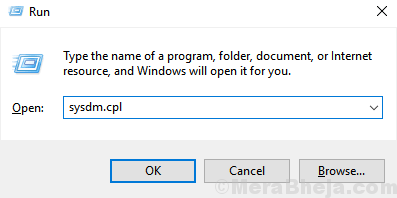
Langkah 3. - Memilih Canggih Tab . Kemudian, pilih Pengaturan di bawah rata-rata.
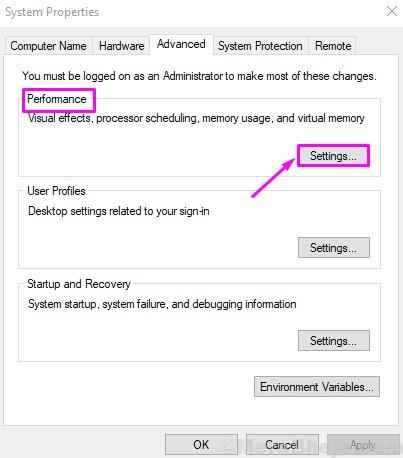
Langkah 4. Pergi ke Canggih tab dan pilih Mengubah.
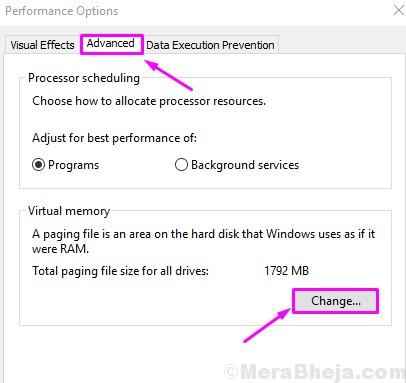
Langkah 5. Hapus centang kotak di sampingnya Secara otomatis mengelola ukuran paging untuk semua drive .
Langkah 6: - Pilih Tidak ada file paging. Akhirnya klik pada OKE.
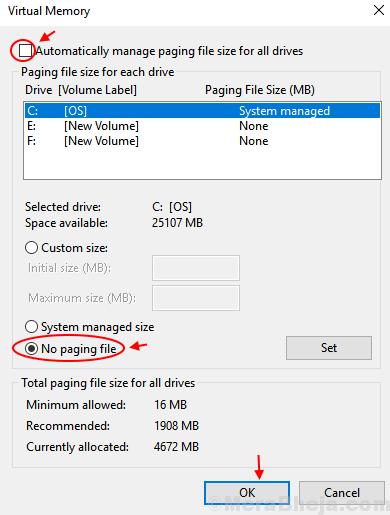
Ini harus memperbaiki masalahnya. Jika masalah masih berlanjut, lakukan metode berikutnya.
Perbarui driver untuk setiap perangkat
Boot windows dalam mode aman dan ikuti langkah -langkah.
1 - Tombol Menu Mulai Klik Kanan.
2 - Pilih Pengaturan perangkat.
3 - Klik kanan pada perangkat dan pilih Perbarui Driver.
4 - Pilih pencarian secara otomatis untuk perangkat lunak driver yang diperbarui.
5 - Perbarui driver untuk setiap perangkat.
6 - Mulai ulang komputer.
Metode ini harus memperbaiki masalah. Jika Anda masih menghadapi masalah ini, ikuti metode yang disebutkan di bawah ini.
1. Jalankan Pemeriksaan Memori dan Pemeriksaan Disk.
Kesalahan dapat terjadi karena RAM yang rusak. Juga, volume NTFS yang korup dapat menyebabkan kesalahan ini juga. Pemeriksaan memori akan memindai dan memperbaiki masalah terkait RAM, sementara pemeriksaan disk akan melakukan hal yang sama dengan volume NTFS.
Catatan: Untuk melakukan metode ini, komputer Anda harus dalam mode aman. Untuk mengakses mode aman, gunakan metode yang disebutkan sebelum metode ini. Setelah mem -boot komputer Anda ke Safe Mode, ikuti langkah -langkah di bawah ini.
Langkah 1. Pergi ke Cortana dan ketik prompt perintah. Klik kanan Command prompt dan pilih Jalankan sebagai administrator.
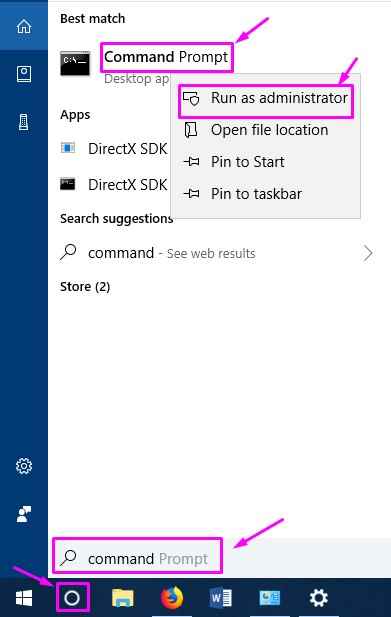
Langkah 2. Di jendela Command Prompt, ketikkan perintah berikut dan tekan Memasuki.
chkdsk /f /r
Langkah 3. Tekan Y pada keyboard untuk menjadwalkan cek disk saat restart.
Langkah 4. Kembali ke Cortana dan ketik mdsched.exe. Tekan Memasuki untuk membuka diagnostik memori windows.
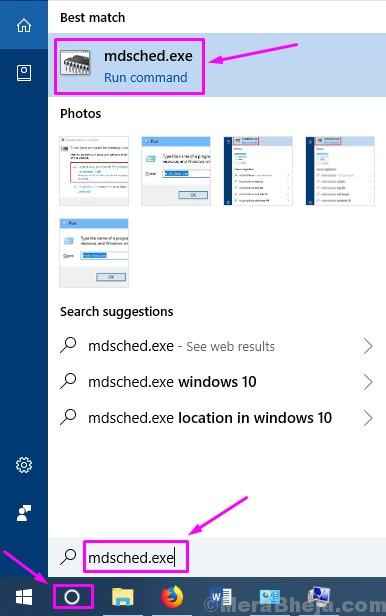
Langkah 5. Pilih Restart sekarang dan periksa masalah (disarankan).
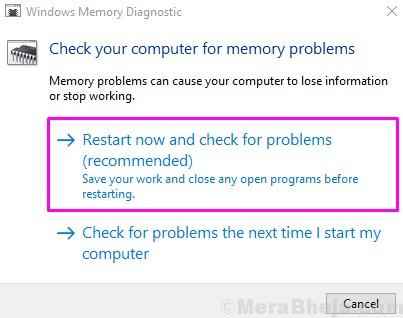
Langkah terakhir akan me -restart komputer Anda dan memeriksa masalah. Mungkin butuh lebih dari 15 menit untuk diselesaikan proses pemindaian dan perbaiki. Setelah itu, Anda akan bebas dari kesalahan ini. Jika Anda masih menghadapi masalah, coba metode berikutnya.
2. Perbarui driver
Alasan paling umum yang menyebabkan kesalahan ini adalah pengemudi yang salah atau ketinggalan zaman. Dalam metode ini, kami akan memperbarui driver semua perangkat.
Catatan: Untuk melakukan metode ini, komputer Anda harus dalam mode aman. Untuk mengakses mode aman, gunakan metode yang disebutkan sebelum metode ini. Setelah mem -boot komputer Anda ke Safe Mode, ikuti langkah -langkah di bawah ini.
Langkah 1. Klik kanan pada tombol Mulai menu dan pilih Pengaturan perangkat.
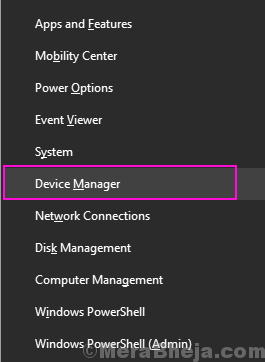
Langkah 2. Klik kanan pada perangkat dan pilih Perbarui driver.
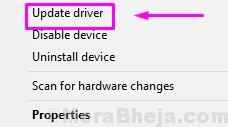
Langkah 3. Pilih Cari secara otomatis untuk perangkat lunak driver yang diperbarui.
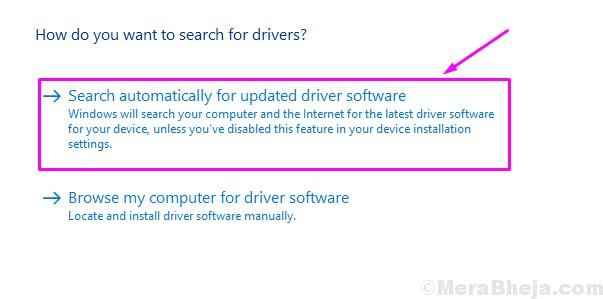
Langkah 4. Ulangi Langkah 2 dan Langkah 3 untuk semua perangkat lainnya.
Langkah 5. Hidupkan Kembali komputer Anda.
Kesalahan harus hilang sekarang. Jika Anda masih melihat layar BSOD, ikuti metode berikutnya.
4. Perbarui Windows dan Nonaktifkan Antivirus (Pihak Ketiga)
Antivirus diketahui menyebabkan gangguan pada file sistem, yang dapat menyebabkan kesalahan ini. Jika Anda menggunakan antivirus pihak ketiga, coba matikan dan periksa apakah ini memecahkan kesalahan. Jika ya, maka hapus instalan antivirus dan pasang satu lagi. Juga, Microsoft merilis pembaruan jendela reguler yang dilengkapi dengan perbaikan untuk banyak bug dan kesalahan. Perbaiki kesalahan yang mengganggu Anda bisa berada di dalamnya. Jika ada pembaruan windows yang tertunda, unduh dan instal untuk memperbaiki kesalahan.
Kami berharap kami dapat membantu Anda memperbaiki masalah ini dengan menggunakan metode kami. Jika Anda dapat memperbaiki masalah ini dengan menggunakan beberapa metode lain, atau jika Anda memiliki pertanyaan tentang masalah ini, sebutkan di bawah ini dalam komentar.
- « Perbaiki - Ikon Daya / Baterai yang Hilang di Windows 10
- [Solved] Inaccessible_boot_device Windows 10, 11 Kesalahan »

